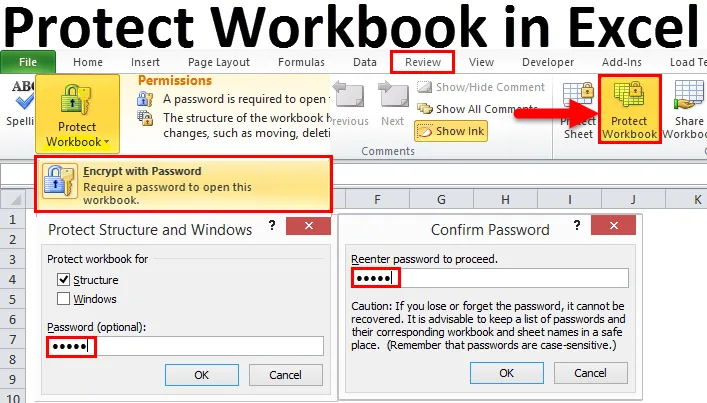
Chráňte zošit Excel (obsah)
- Chráňte zošit v Exceli
- Typy zošitu ochrany programu Excel
Chráňte zošit v Exceli
Po dokončení správy všetci zdieľame naše zošity s mnohými zúčastnenými stranami. Pri zdieľaní zošita s programom Excel nie sú zaručené žiadne údaje ani správy, pretože výsledky budú rovnaké ako tie, ktoré odošlete, pretože všetci členovia, ktorí dostali súbor, môžu sfalšovať údaje a zmeniť výsledky.
V týchto prípadoch možno budeme chcieť obmedziť zainteresované strany v manipulácii so správou bez súhlasu dotknutej osoby. V záujme zachovania bezpečnosti údajov a prehľadov môžeme náš zošit chrániť pred úpravami alebo neoprávneným zásahom do údajov a udržiavať prehľad v bezpečí pomocou zošita chráneného heslom.
V našom predchádzajúcom článku sme už diskutovali o spôsoboch ochrany pracovného hárka. V tomto článku sa budeme zaoberať procesom ochrany zošita. Aby sme chránili integritu zošita, musíme zošit chrániť heslom.
Typy zošitu ochrany programu Excel
Keď hovoríme o ochrane v súvislosti s vynikajúcou právomocou, musíme pochopiť tri kategórie ochrany.
- Jednou z nich je ochrana pracovného hárka, ktorý chráni konkrétny pracovný hárok.
- Druhou je ochrana buniek, ktorá chráni konkrétne bunky, ale užívateľ môže upravovať všetky ostatné bunky okrem chránenej bunky.
- A tretím je ochrana zošita. Zošit znamená samotný celý súbor Excel. Zošit obsahuje pracovné hárky, pracovné hárky zahŕňajú bunky. Chráni teda všetko, čo sa nachádza v zošite. V tomto článku sa zameriame na ochranu zošitov.
Jedna vec, ktorú chcem objasniť hneď na začiatku, tj zošity aj súbor programu Excel sú rovnaké slová. Nenechajte sa zamieňať s dvoma rôznymi slovami.
# 1- Chráňte zošit programu Excel na úrovni súborov
V rámci tejto metódy môžeme šifrovať heslo na otvorenie alebo úpravu súboru programu Excel. Môžeme chrániť údaje, ktoré sú veľmi dôležité, aby sme ich chránili pred úpravami alebo úpravami ostatných používateľov.
Možnosť Protect Workbook vo Exceli je k dispozícii na karte REVIEW.
Ok, teraz uvidíme, ako chránime vynikajúci zošit, aby bol chránený pred zmenami.
Krok 1: Otvorte súbor programu Excel, ktorý chcete chrániť.
Krok 2: Prejdite na kartu REVIEW a kliknite na možnosť CHRÁNIŤ PRACOVNÚ KNIHU v Exceli.

Krok 3: Po kliknutí na tlačidlo sa toto dialógové okno zobrazí nižšie.
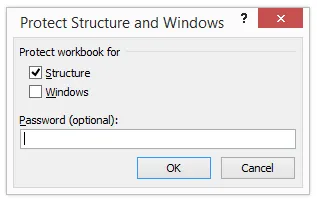
Krok 4: Tu musíte uviesť heslo podľa vášho výberu, tu som spomenul 12345 ako heslo. Pokračujte kliknutím na OK .
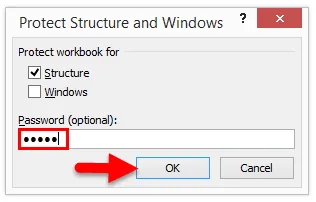
Krok 5: Po kliknutí na ok sa znova zobrazí výzva na zadanie hesla. Znova zadajte heslo.
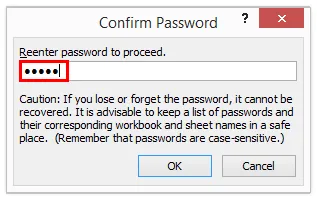
Teraz ste chránili zošit. Toto je na úrovni súboru.
# 2- Chráňte úroveň zošitu programu Excel
V rámci tejto metódy uvidíme, ako chrániť zošit programu Excel heslom, aby sa ostatným používateľom zabránilo v jeho otváraní. V predchádzajúcej metóde môže užívateľ ľahko otvoriť súbor programu Excel a zistiť, čo v ňom je. Pri tomto spôsobe ich môžeme obmedziť v otvorení. Nasledujte kroky na ochranu celého súboru.
Krok 1: Prejdite do súboru . Po kliknutí na položku Informácie sa na pravej strane zobrazí možnosť Chráni zošit.
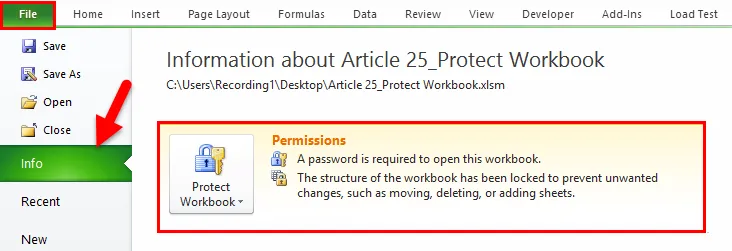
Krok 2: Kliknite na rozbaľovací zoznam Protect Workbook a vyberte Encrypt with Password .
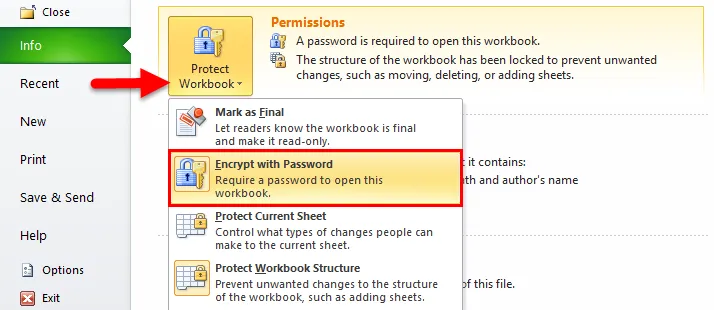
Krok 3: Zadajte heslo podľa vášho želania a kliknite na tlačidlo OK.
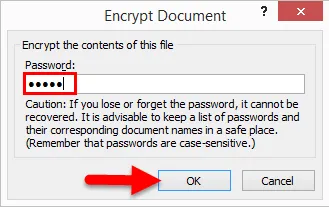
Krok 4: Teraz vás znova požiada o opätovné zadanie hesla. Zadajte rovnaké heslo, aké ste zadali predtým.
Poznámka: Heslo si musíte pamätať opatrne, pretože ak ste zabudli heslo, nie je ho možné obnoviť.
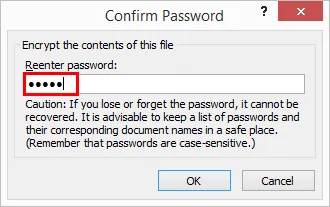
Krok 5: Teraz môžete vidieť upozornenie v rovnakom okne ako „Štruktúra zošita bola zamknutá, aby sa zabránilo nechceným zmenám, ako je presun, odstránenie alebo pridanie hárkov“.

Krok 6: Uložte a zatvorte zošit, aby ste mohli vykonať zmeny. Po zatvorení zošita sa pokúsite otvoriť zošit, požiada vás o heslo na otvorenie súboru. Bez hesla nemôžeme otvoriť zošit, preto si starostlivo zapamätajte heslo. Strata hesla znamená stratu zošita.
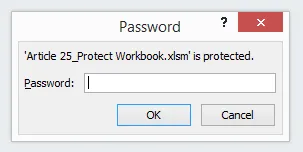
Dôležité informácie o ochrane zošita v programe Excel
- Chrániť zošit (na karte PREHĽAD) obmedzí používateľa iba na úpravu zošita, ale stále mu umožní otvoriť zošit.
- Ochrana zošita šifrovaním neumožní používateľovi otvoriť zošit. Bez hesla nemôžu otvoriť zošit.
- Heslo si pamätajte opatrne. Ak zabudnete heslo, nemôžete ich obnoviť.
Túto šablónu programu Protect Workbook Excel si môžete stiahnuť tu a zadať šablónu hesla 12345 - Protect Workbook Excel
Odporúčané články
Toto bol sprievodca na ochranu zošita v Exceli. Tu diskutujeme o tom, ako chrániť program Excel na úrovni súborov a zošitov pomocou šablóny programu Excel na stiahnutie. Môžete si tiež prečítať naše ďalšie navrhované články -
- Prečítajte si ďalšie informácie o overovaní údajov programu Excel
- Počet jedinečných hodnôt v programe Excel
- Tipy a triky programu Microsoft Excel (tabuľka)
- Vizualizácia údajov pomocou Náradie definícia